Hogyan lehet képeket átvinni iPhone-ról számítógépre?
Vegyes Cikkek / / November 08, 2023
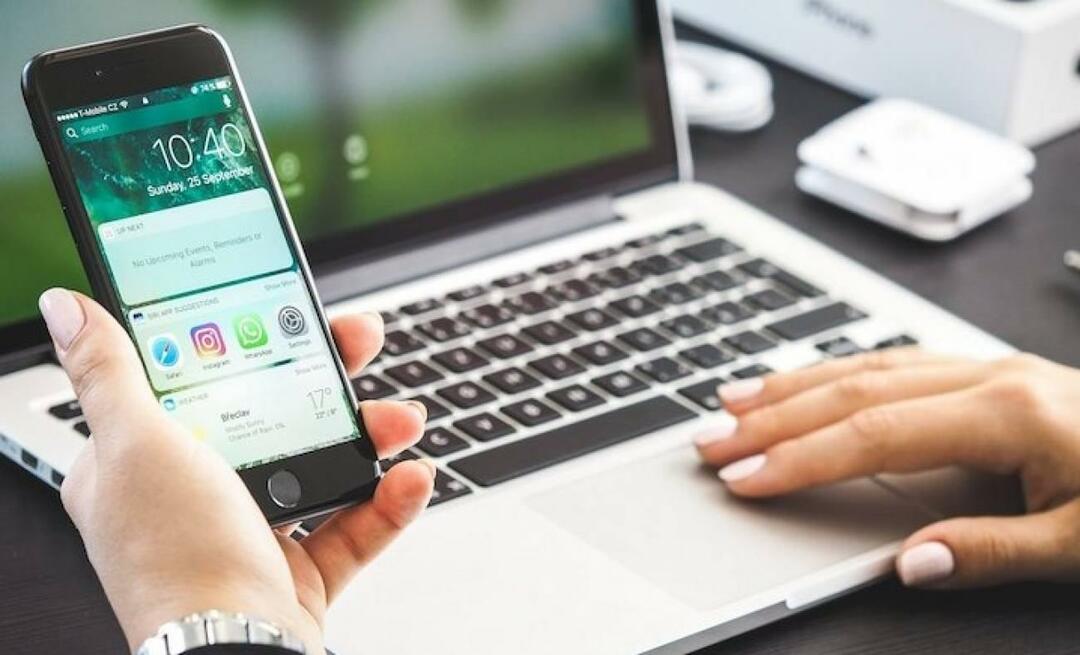
Mivel a telefonnal készült számtalan fotó megtölti egy ponton a telefon memóriáját, ezért fontossá vált, hogy a képeket a telefonról a számítógépre vigyük át. Vannak vezetékes vagy vezeték nélküli módszerek a fényképek telefonról a számítógépre való átvitelére. Szóval, hogyan lehet képeket átvinni a telefonról a számítógépre? Hogyan lehet képeket átvinni iPhone-ról számítógépre?
Egy idő után már elengedhetetlenné vált olyan fényképek tárolása, amelyek sok memóriát foglalnak el a számítógépen. A fényképek számítógépre átvitelének folyamata, amely segít a galéria rendszerezésében és a telefon memóriájának felszabadításában, így tárhelyet szabadít fel. iPhone Megvalósítható vezetékes vagy vezeték nélküli eszközökhöz. Fényképeit biztonságosan tárolhatja számítógépén, és bármikor használhatja, amikor szüksége van rájuk. Könnyedén másolhat át fényképeket iPhone-járól a számítógépére vezeték nélkül, olyan opciókkal, mint az Airdrop vagy az iCloud. Az iPhone ezen előnyének köszönhetően fotóit biztonságosan és egyszerűen tárolhatja számítógépén, hogy mindig kéznél legyenek.
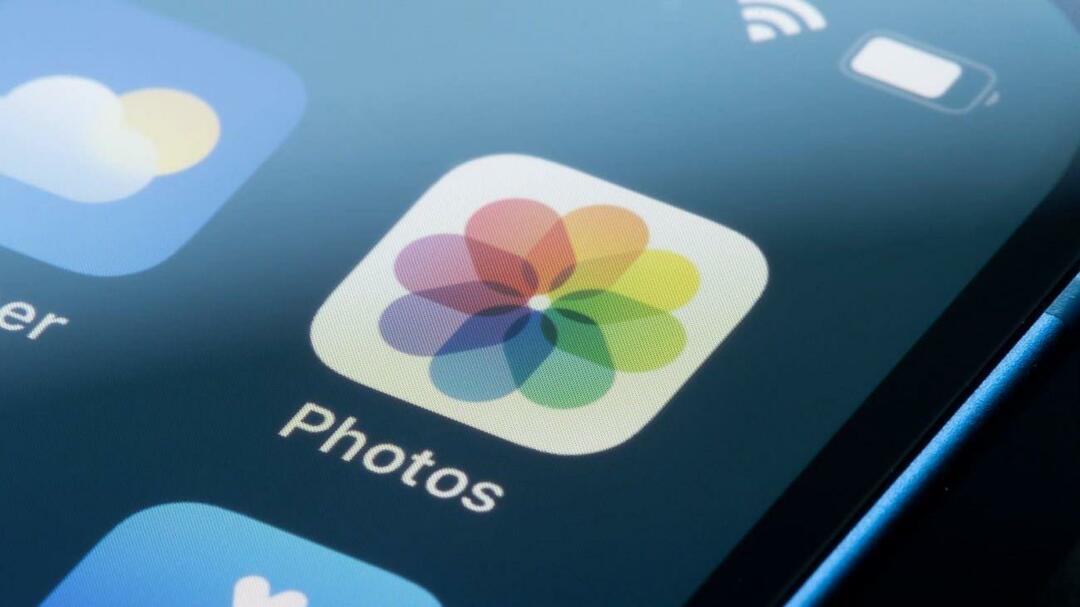
fényképek átvitele iPhone-ról számítógépre
 KAPCSOLÓDÓ HÍREKVásárolhatok felújított telefont? A felújított telefon előnyei és hátrányai
KAPCSOLÓDÓ HÍREKVásárolhatok felújított telefont? A felújított telefon előnyei és hátrányai
FÉNYKÉPEK átvitele iPHONE-RÓL SZÁMÍTÓGÉPRE LÉPÉSRE LÉPÉSRE
Használhat USB-kábelt, vagy kipróbálhat vezeték nélküli módszereket a fényképek iPhone-ról számítógépre való átvitelére. Ha Apple-eszközök közötti átvitelt végez, ennek nagyon egyszerű módjai vannak. Kövesse az alábbi lépéseket, hogy átvigye a fényképeket iPhone-járól Mac számítógépére:
1. Nevem: Csatlakoztassa iPhone-ját Mac számítógépéhez a Lightning USB-kábellel.
2. Nevem: Oldja fel az iPhone zárolását, és érintse meg a „Trust” elemet.
3. Nevem: Nyissa meg a programot az iPhone-fotók számítógépre való átviteléhez. (AirDrop, iTunes, iCloud Photos stb.)
4. Nevem: Fényképek és videók iPhone-ról számítógépre való átviteléhez válassza ki a fényképeket és videókat, és indítsa el az átviteli folyamatot.

fényképek átvitele iPhone-ról számítógépre
Kövesse az alábbi lépéseket a fényképek iPhone-járól Windows rendszerű számítógépére való átviteléhez:
Csatlakoztassa eszközét Windows számítógépéhez iPhone USB-kábelével.
Oldja fel az iPhone zárolását, és biztonsági okokból érintse meg a „Trust” gombot.
Várja meg, amíg az iPhone készüléket felismeri a számítógép. Ezzel a folyamattal az iPhone meghajtóként jelenik meg.
Válassza ki a mappát vagy fájlt, ahová át szeretné helyezni a fényképeket.
Fényképek másolása vagy kivágása iPhone-járól.
Menjen a választott mappába, és illessze be a képeket. A fényképek sikeresen átvitelre kerülnek a számítógépre.

fényképek átvitele iPhone-ról számítógépre
Az iCloud segítségével vezeték nélkül másolhat át fényképeket iPhone-járól a számítógépére. Íme a lépések:
Nyissa meg a Beállítások alkalmazást iPhone-ján, és lépjen az „Apple ID” szakaszhoz.
Keresse meg az "iCloud" lehetőséget, és engedélyezze a "Fotók" funkciót.
Az összes fényképről automatikusan biztonsági másolat készül az iCloudba.
Nyisson meg egy webböngészőt a számítógépén, és nyissa meg az iCloud webhelyet.
Jelentkezzen be iCloud-fiókjába, és lépjen a „Fotók” fülre a fényképek megtekintéséhez és letöltéséhez.
Válassza ki a fényképeket, és töltse le őket számítógépére a "Letöltés" gombra kattintva.




